「マカフィーセキュリティソフト」サービス終了と「マカフィー for ZAQ」のご案内
平素より、弊社サービスをご利用いただき、誠にありがとうございます。
このたび、お客さまにご利用いただいております「マカフィーセキュリティソフト」のサービスを2021年1月末にて終了いたします。サービス終了以降は、「マカフィーセキュリティソフト」においては、新たなウイルス定義ファイルの更新が行われなくなり、お使いのパソコンのセキュリティ保護が十分に行われない状態となります。
現在「マカフィーセキュリティソフト」をご利用されているお客さまにおかれましては、大変お手数ではございますが、2021年1月末までに「マカフィー for ZAQ」へ変更いただきますようお願い申し上げます。
- ※既に「マカフィー for ZAQ」をご利用のお客様につきましては、これまで通りご利用いただけます。
- ※2017年1月末をもって、「マカフィーセキュリティソフト」の新規インストール用ダウンロードは終了しております。
- ※市販のセキュリティソフトを購入してご利用している場合も、「マカフィー for ZAQ」のインストールは不要となります。
1.サービス内容・ご利用料金について
「マカフィー for ZAQ」はインターネットサービスの月額利用料金に含まれており、「マカフィーセキュリティソフト」から「マカフィー for ZAQ」に変更いただいても、ご利用料金の変更はございません。また、セキュリティソフト以外のサービス内容においても今まで通りの内容となります。
2.インストール状況の確認方法
以下の手順で「マカフィー for ZAQ」および「マカフィーセキュリティソフト」のインストール状況が確認することができます。「マカフィー for ZAQ」を既にインストールしている場合、新たにインストールしていただく必要はございません。
「マカフィーセキュリティソフト」をインストールしている場合はアンインストールの上、「マカフィー for ZAQ」のインストールをお願いいたします。
【Windows10の場合】
-
①スタートボタンをクリックし、「設定」(歯車マーク)をクリック
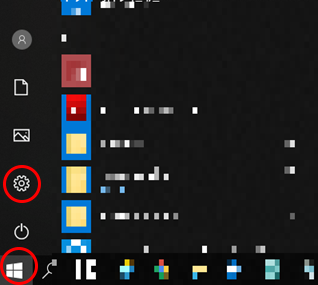
-
②「アプリ」を選択
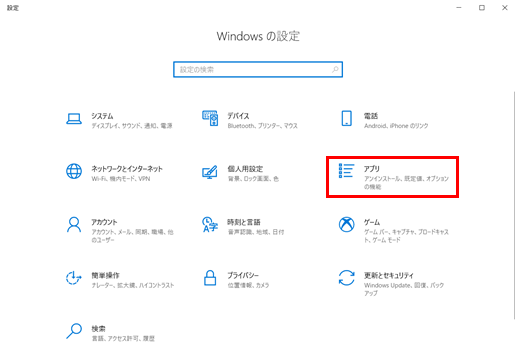
-
③「アプリと機能」画面の一覧から、[マルチアクセス - PCセキュリティセンター]の表示があるか確認します。
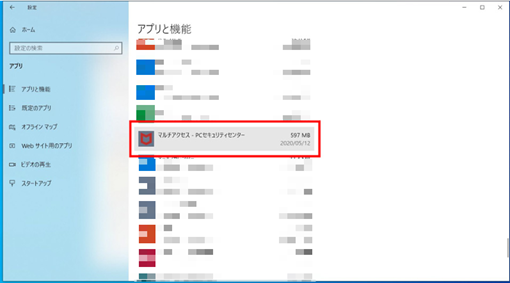
「マルチアクセス - PCセキュリティセンター」が表示される場合、「マカフィー for ZAQ」が既にインストールされていますので、そのまま画面を終了していただいて結構です。また、その他の操作も特に必要ございません。
- ※「マカフィーセキュリティソフト」インストールがされている場合
上記③の「アプリと機能」画面の一覧から、「McAfee Agent」と「McAfee VirusScan Enterprise」が表示される場合「マカフィーセキュリティソフト」がインストールされていますので、アンインストールの作業が必要となります。
3.の「マカフィーセキュリティソフト」アンインストール及び4.「マカフィー for ZAQ」のインストールの手順をご参照の上、操作をお願いいたします。

【Windows8.1の場合】
-
①スタートボタンを右クリックし「プログラムと機能」を選択
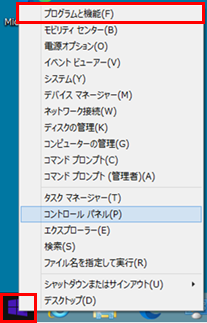
-
②「プログラムと機能」画面の一覧から、[マルチアクセス - PCセキュリティセンター]の表示があるか確認します。
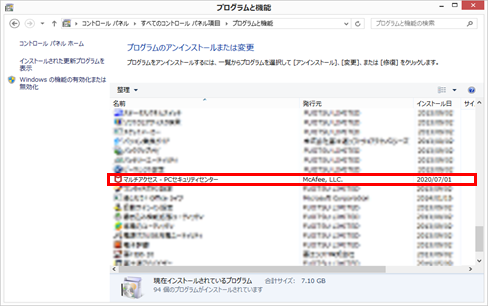
「マルチアクセス - PCセキュリティセンター」が表示される場合、「マカフィー for ZAQ」が既にインストールされていますので、そのまま画面を終了していただいて結構です。また、その他の操作も特に必要ございません。
- ※「マカフィーセキュリティソフト」インストールがされている場合
上記②の「プログラムと機能」画面の一覧から、「McAfee Agent」と「McAfee VirusScan Enterprise」が表示される場合「マカフィーセキュリティソフト」がインストールされていますので、アンインストールの作業が必要となります。
3.の「マカフィーセキュリティソフト」アンインストール及び4.「マカフィー for ZAQ」のインストールの手順をご参照の上、操作をお願いいたします。
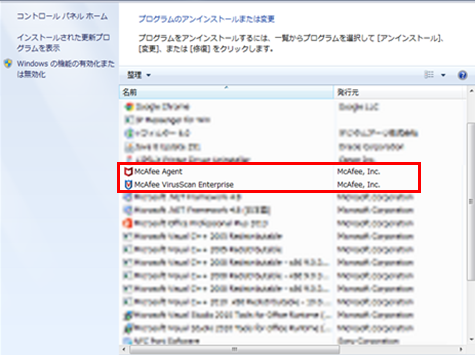
3.「マカフィーセキュリティソフト」アンインストール方法
「マカフィーセキュリティソフト」のアンインストールをしていただく必要があります。手順については以下リンクにてご確認ください。
「マカフィーセキュリティソフト」アンインストール手順
4.「マカフィー for ZAQ」インストール方法
「マカフィー for ZAQ」をインストールしていただく必要があります。手順については以下リンクにてご確認ください。
「マカフィー for ZAQ」インストール手順